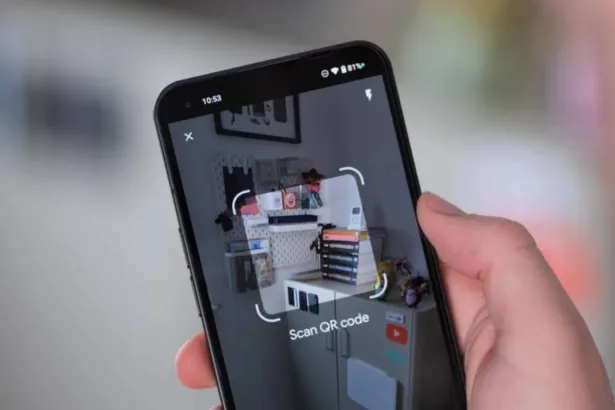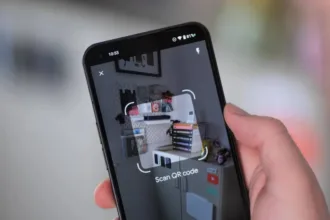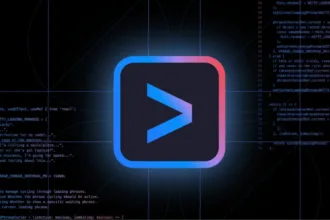Se você atualizar o kernel do Debian/Ubuntu/Linux Mint, em seguida, a imagem do kernel antigo permanecerá instalado no seu disco rígido, apesar que já não é mais necessária. Além disso, se você fizer uma atualização do sistema e um novo kernel estiver disponível então um monte de arquivos do kernel vai tomar muito espaço no seu disco rígido sem necessidade pois não está em uso. Nesta dica, saiba como remover kernels antigos não utilizados no Ubuntu, Linux Mint ou Debian.
Como remover kernels antigos não utilizados no Ubuntu, Debian, Linux Mint e derivados!
É sempre importante frisar que pela boas práticas, é sempre bom ter ao menos 2 versões do Linux Kernel ou Ubuntu Kernel instaladas. O fato é que às vezes após a instalação ou atualização para um novo Linux Kernel, algumas coisas podem não funcionar corretamente.
No entanto, nada de desespero. Tudo é passível de solução. Assim, sempre recomendamos manter ao menos 3 versões do Linux Kernel no sistema. A primeira seria penúltima, a segunda a última e a nova que você acabou de instalar.
Mas, se você nunca verificou nada disso, neste mesmo tutoria vamos fazer checagem de todas as versões do Linux Kernel que você instalou em sua máquina!
Como verificar a versão atual do Linux Kernel instalado e remover versões antigas do Kernel no Ubuntu, Debian e derivados
1. Verificando o Linux Kernel atual e em uso com este comando:
uname-r2. Conferindo a lista de todos os Linux kernels instalados em seu sistema, execute o comando:
dpkg –list | grep linux-image3. Como remover todos os Linux Kernels não utilizados, execute agora o comando:
sudo aptitude purge ~linux-image-[0-9](!`uname -r`)– Se o “aptitude” não está instalado é preciso instalá-lo com o comando. Lembre-se que caso esteja utilizando o Debian, poderá habilitar o sudo no Debian ou deve executar o comando abaixo como root:
Caso queira habilitar o sudo no Debian temos um tutorial. Se você utiliza Ubuntu, Linux Mint ou derivados não precisa fazer nada, o sudo já está ativo por padrão.
sudo apt install aptitude4. Atualize agora seu gerenciador de inicialização Grub2 com este comando:
sudo update-grub2Conclusão sobre remover as versões antigas do Linux Kernel
Todo sistema operacional precisa de manutenção. No caso de sistemas que usam o apt ainda há o comando que remove os pacotes que não estão sendo mais utilizados pelo sistema. Essa manutenção tem como objetivo manter o sistema saudável, e liberar espaço em disco.
O comando para limpar pacotes que não estão sendo mais utilizados é:
sudo apt autoremoveCom este comando, o próprio apt vai fazer toda identificação e remoção dos pacotes que a sua distribuição não precisa mais. No entanto, ele não remove o Linux Kernel e só funciona no Ubuntu, Linux Mint, Debian e derivados!